Google Drive vs Dropbox: ominaisuudet, ohjelmistot, tallennussuunnitelmien vertailu
Tärkeiden tiedostojen ja kansioiden tallentamisesta pilveen(Cloud) on tullut paljon helpompaa. Palvelut, kuten Microsoft OneDrive , Google Drive ja Dropbox , tarjoavat kohtuullisen edullisia vaihtoehtoja aloittamiseen. Kun tiedostot on ladattu, niitä voi käyttää mistä tahansa vain avaamalla verkkosivusto tai sitä vastaava sovellus. Google Driven(Google Drive) ja Dropboxin(Dropbox) puolueeton vertailu voi auttaa sinua valitsemaan oikean palvelun.
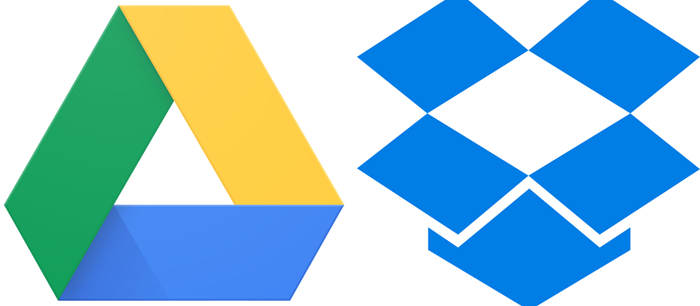
Google Drive vs Dropbox vertailu
Parasta pilvitallennuspalvelun käyttämisessä tiedostojen ja kansioiden tallentamiseen on, että voit tarkastella ja muokata tiedostotyyppejäsi käytännössä miltä tahansa tietokoneelta ilman, että sinun tarvitsee asentaa sovelluksia paikalliselle tietokoneelle. Vertaamme kahta palvelua seuraavien seikkojen perusteella:
- Ilmaista tallennustilaa
- Maksullinen tallennustilan saatavuus
- Tiedoston koon latausrajoitus
- Jakaminen ja yhteistyö
- Etsi tuki
- Synkronointivaihtoehdot
Aloitetaan!
1] Ilmaista tallennustilaa
Verrattuna Dropboxiin(Dropbox) , joka antaa käyttäjille vain 2 Gt ilmaista tallennustilaa, Google Drive tarjoaa ensimmäiset 15 Gt tallennustilaa ilmaiseksi. Mitä tulee vapaan tilan saatavuuteen, Google Drive tarjoaa paremman vaihtoehdon tiedostojen ja kansioiden tallentamiseen, jakamiseen ja käyttämiseen mistä tahansa mobiililaitteesta, tabletista tai tietokoneesta.
2] Maksullisen tallennustilan saatavuus

Jos haluat päivittää ilmaisesta tallennuspalvelusta maksulliseen, Google Drive tarjoaa sinulle suunnitelmia noin 2 dollarista (100 Gt) 9 dollariin (2 Tt) kuukausitilaukselle. Jälkimmäinen sisältää etuja, kuten pääsyn Googlen(Google) asiantuntijoihin, mahdollisuuden lisätä perheesi ja muita jäsenetuja. Voit jopa valita koko summan ennakkomaksun vuosittain!
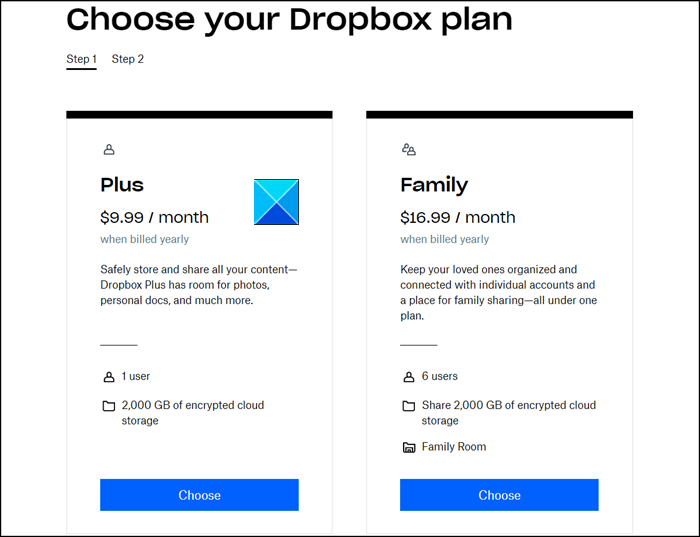
Dropboxilla(Dropbox) on samanlaiset suunnitelmat yhdelle käyttäjälle (Plus) ja useille käyttäjille ( Perhe(Family) ). Dropbox Plus -kuukausitilaus hintaan 9,99 dollaria (kun laskutetaan vuosittain) antaa sinulle 2 000 Gt salattua pilvitallennustilaa yhdelle käyttäjälle, kun taas sen perhepaketti(Family) hintaan 16,99 dollaria kuukaudessa tarjoaa saman määrän tilaa, jonka voi jakaa jopa kuusi jäsentä. Perhesuunnitelmassa yksi henkilö, perheen (Family Plan)ylläpitäjälle(Family) on annettu tehtävä hallinnoida kaikkien jäsenten laskutusta ja jäsenyyksiä. Jos tarvitset Dropboxia(Dropbox) työhön, kokeile Dropbox Professionalia(Dropbox Professional) .
3] Tiedoston koon latausraja
Google Driven(Google Drive) tapauksessa yksittäinen käyttäjä voi ladata vain 750 Gt päivittäin Oman Driven(My Drive) ja kaikkien jaettujen asemien välillä. Käyttäjät, jotka saavuttavat 750 Gt:n rajan tai lataavat yli 750 Gt:n tiedoston, eivät voi ladata lisää tiedostoja sinä päivänä.
Toisaalta dropbox.com-sivustoon ladattujen tiedostojen enimmäiskoko on 50 Gt, mutta työpöytä-(Desktop) tai mobiilisovellusten kautta ladatuille tiedostoille ei ole tiedostokokorajoitusta.
4] Jakaminen ja yhteistyö
Google Drive on turvallinen paikka varmuuskopioida ja käyttää kaikkia tiedostojasi miltä tahansa laitteelta. Voit myös kutsua muita käyttäjiä, joilla on Google -tili, katsomaan, muokkaamaan tai kommentoimaan mitä tahansa tiedostojasi. Lisäksi voit jakaa tallennustilasi Google Driven(Google Drive) , Gmailin(Gmail) ja Google Kuvien kesken(Google Photos) .
Dropbox -palvelussa on ainutlaatuinen yhteistyöominaisuus, jota kutsutaan Dropbox Paperiksi(Dropbox Paper) . Paperin(Paper) avulla Dropbox Teamin(Dropbox Team) jäsenet voivat keskittää työnsä yhteen yhteistyöympäristöön. He voivat jakaa kaiken tiimikokouksen esityslistoista projektin pääpiirteisiin. Kuvien, videoiden ja jopa koodin lisääminen tiimiprojekteihin on helppoa. Voit jopa upottaa saumattomasti SoundCloud- leikkeitä ja YouTube - linkkejä.
5] Hakutuki
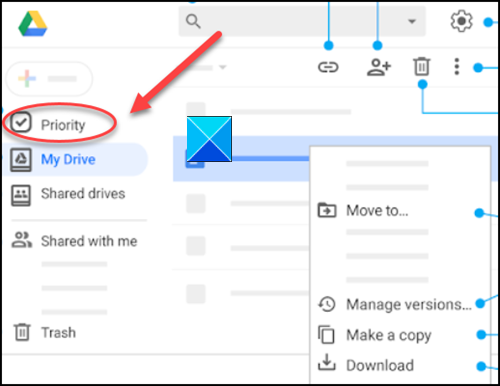
Google Drive sisältää tehokkaat hakuominaisuudet, jotka tarjoavat vertaansa vailla olevaa nopeutta, suorituskykyä ja luotettavuutta. Sen AI-ominaisuus – Priority auttaa käyttäjiä löytämään asiaankuuluvat tiedostot ja ehdottamaan tiettyjä toimenpiteitä omien päivittäisten toimiensa perusteella.
Vastaavasti voit etsiä sisältöä Dropbox - tilistäsi nimen, tiedostotunnisteen (esimerkiksi .docx tai .xslx) tai sisällön muokkaneen henkilön perusteella. Lisäksi voit suodattaa hakuasi sen kansion tyypin, jossa tiedosto sijaitsee, ja sisältötyypin (esimerkiksi asiakirja-(Document) tai kuvatiedostot(Image) ) mukaan.
6] Synkronointivaihtoehdot
Nopea synkronointi voi auttaa säästämään tilaa, ja yksittäisten tiedostojen enimmäiskoko, jonka voit ladata tai synkronoida Google Drive -tilisi kanssa, on 5 Tt.
Kun käytät Dropboxia(Dropbox) , voit tallentaa tiedoston tietokoneesi Dropbox-kansioon(Dropbox folder) ja se synkronoituu automaattisesti kaikkien laitteidesi välillä. Lisäksi palvelun pilvitiedostojen synkronointi mahdollistaa synkronoidun tiedoston saatavuuden useille alustoille ( Windows ja macOS).
That’s all there is to it!
If you have any questions, ask them in the comments section given below!
Related posts
OneDrive vs Google Drive – kumpi on parempi pilvipalvelu?
Box vs Dropbox: Mikä pilvitallennusvaihtoehto on parempi?
Poista tai lisää Google Drive, Dropbox ja OneDrive kontekstivalikkoon
Synkronoi mikä tahansa Windows-kansio Google Driven, OneDriven ja Dropboxin kanssa
Dropbox vs Google Drive: Kuinka valita sinulle sopiva
Tiedostoja ei voi lähettää Google Driveen Windows PC:ssä
5 tapaa ladata tiedostoja Google Driveen -
Kuinka estää joku Google Drivessa
Google Drive katkeaa jatkuvasti tai yrittää muodostaa yhteyden
Kuinka tallennat Gmail-liitteet automaattisesti Google Driveen
Tiedostojen tallentaminen LibreOfficesta suoraan Google Driveen
Muuta tai siirrä tiedostojen ja kansioiden omistajuus Google Drivessa
Kuinka synkronoida Google Drive ja Google Photos
Kuinka varmuuskopioida tiedostot automaattisesti Google Driveen tai OneDriveen tietojen katoamisen estämiseksi
Kuinka lisätä Dropbox pilvipalveluksi Microsoft Officeen
Tiedostojen salaaminen ja suojaaminen Google Drivessa
Parhaat ilmaiset salatut pilvitallennuspalvelut | Suojattu tiedostojen synkronointiohjelmisto
Google Drive kaatuu jatkuvasti Windows PC:ssä
Kuinka skannata Google Driveen puhelimellasi
Kuinka muuntaa Excel-tiedosto PDF-muotoon verkossa Google Driven avulla
